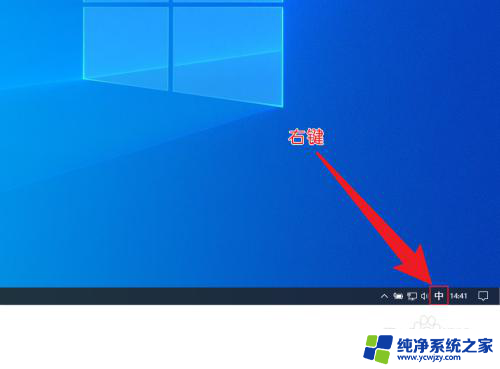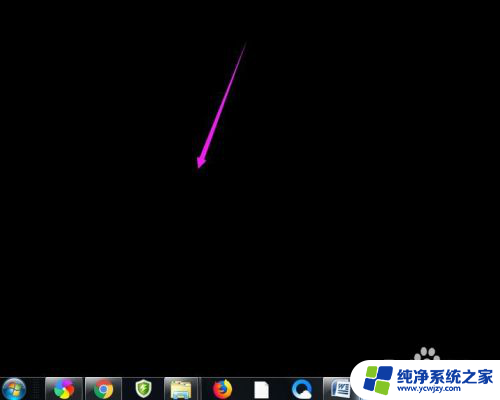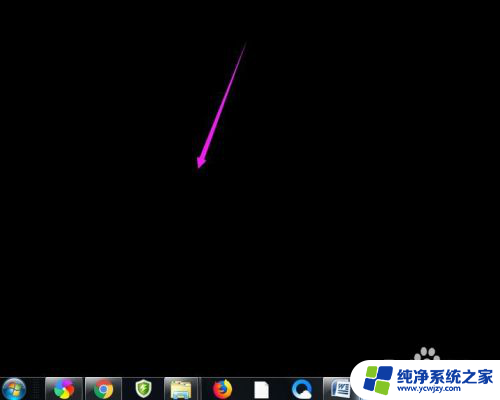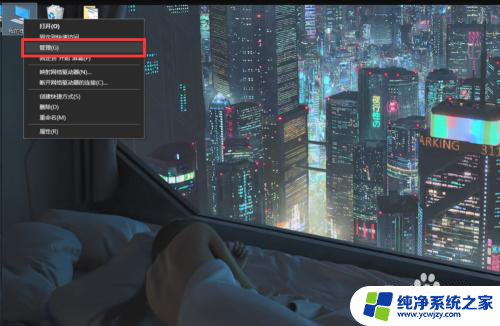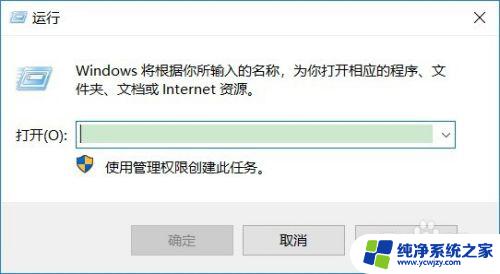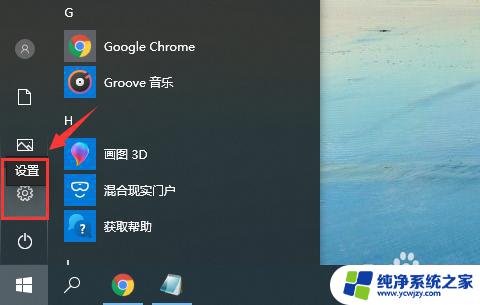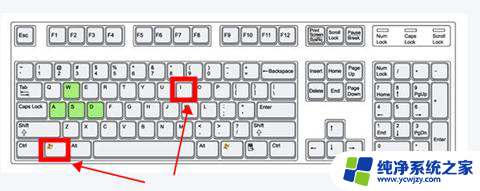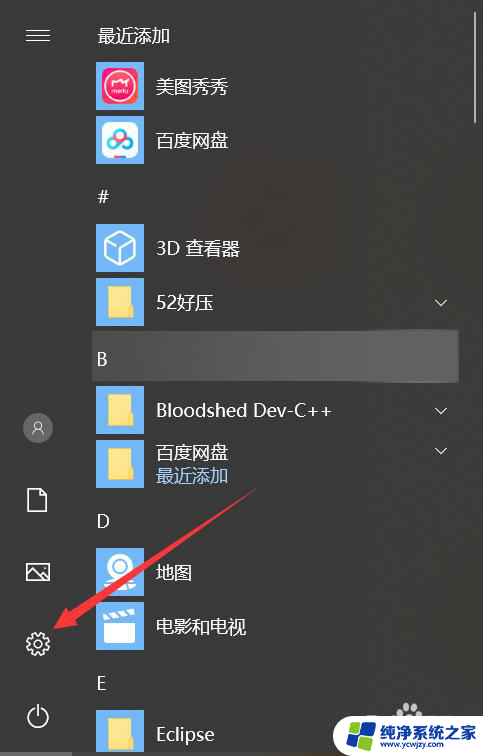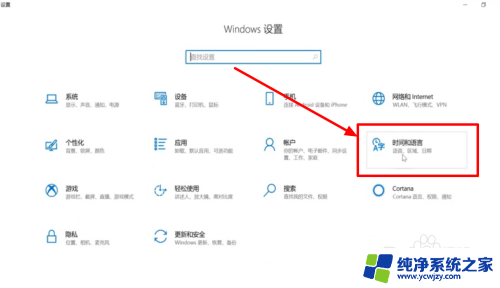win10突然打不出中文了
最近使用Win10系统时,突然发现无法输入中文,尤其是微软输入法无法输入汉字,让人感到十分困惑和不便,这种情况可能是由于系统设置出现了问题,或是输入法软件本身出现了异常。在面对这种突发情况时,我们可以尝试一些简单的解决方法来恢复输入中文的功能,从而提高工作效率和使用体验。
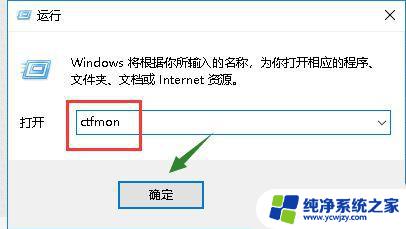
具体步骤如下:
1、点击系统左下侧的windows图标,点击鼠标右键,选择“计算机管理”选项。
2、依次从左侧点击,“系统工具”--“任务计划程序”---“任务计划程序库”。
3、依次点开子目录,“Microsoft-----Windows-----TextServicesFramework”。
4、找到TextServicesFramework monitor task选项后,在选项处点击鼠标右键”启用“。
5、设置完成,现在即可输入中文啦。(如果右下角为现在”中“字图标,可ctrl+space键切换)。
关于Win10微软输入法打不出汉字的详细解决步骤就为大家讲述到这边了,按照上面的方法就可以成功输入中文了。大家赶紧试试。
以上就是win10突然无法输入中文的全部内容,碰到同样情况的朋友们赶紧参照小编的方法来处理吧,希望能够对大家有所帮助。